Seitenlayout
Die Benutzeroberfläche von Kaseya 2 ist sehr flexibel. Gleichzeitig macht sie es für den Benutzer einfach, die erforderlichen Auswahlen zu treffen.
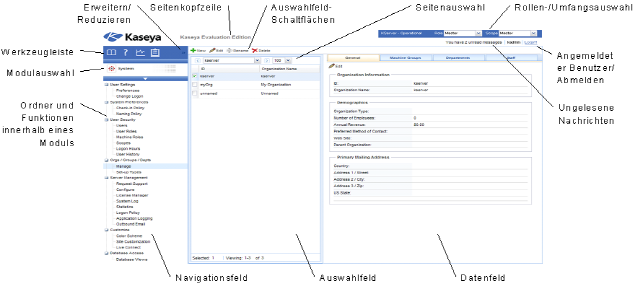
- Navigationsfeld – Die Registerkarten und Funktionsfelder des Moduls werden zu einem einfachen Navigationsfeld im Stil des Windows Explorers zusammengefasst, das nach Bedarf erweitert oder reduziert werden kann.
- Auswahlfeld – Für zahlreiche Funktionen in Kaseya 2 wird ein mittleres Auswahlfeld angezeigt, in dem Sie einen oder mehrere Datensätze auswählen können. Das Auswahlfeld kann gescrollt, gefiltert und unabhängig von anderen Feldern sortiert werden.
- Datenfeld – Auf der rechten Seite des Bildschirms befindet sich ein Datenfeld, das als eine Reihe von Registerkartenansichten ausgelegt ist, die schnellen Zugriff auf die Eigenschaften sämtlicher Datenansichten bieten, egal wie komplex eine Funktion sein mag. Auf zahlreichen der Registerkarten befinden sich bearbeitbare Felder und Schaltflächen, über die Sie weitere Funktionen aufrufen können.
- Modulauswahl – Im oberen Bereich des Navigationsfelds befindet sich eine Modulauswahl. Durch Klicken auf das sichtbare Modul werden alle installierten Module im VSA angezeigt. Wenn Sie auf eines der anderen Module klicken, wird dieses Modul ausgewählt. Außerdem werden alle Ordner und Funktionen innerhalb dieses Moduls angezeigt, für die der Benutzer Anzeigerechte besitzt.
- Werkzeugleiste – Die unmittelbar über der Modulauswahl befindliche Werkzeugleiste bietet umgehenden Zugriff auf die globalen Funktionen Lesezeichen anzeigen, Lesezeichen hinzufügen, Hilfe, Status und Anmerkungen.
- Erweitern/Reduzieren – Mit dem Symbol << rechts von der Werkzeugleiste wird das Navigationsfeld reduziert. Durch Klicken auf >> bei einem reduzierten Navigationsfeld wird dieses wieder erweitert.
- Auswahlfeld-Schaltflächen – Im oberen Bereich des Auswahlfelds befindet sich eine seitenspezifische Schaltflächenleiste. Darin befinden sich in der Regel Schaltflächen zum Erstellen, Bearbeiten und Löschen der im Auswahlfeld aufgelisteten Datensätze. Abhängig von der Seite und Ihren Zugriffsrechten werden möglicherweise weitere Schaltflächen angezeigt.
- Seitenauswahl – Falls das Auswahlfeld über eine Seite hinausgeht, können Sie mithilfe der Seitenauswahl durch mehrere Seiten blättern. Sie können auch die Anzahl der Zeilen festlegen, die auf jeder Seite angezeigt werden.
- Seitenkopfzeile – In der oberen linken Ecke werden ein anpassungsfähiges Site-Logo und der Kopfzeilentext angezeigt.
- Rollen-/Umfangsauswahl – Damit wird die Kombination von Rolle und Umfang ausgewählt, die derzeit für Ihre Anmeldeinformationen aktiv ist. Falls Sie mehrere Rollen oder Umfänge verfügbar haben, können Sie jederzeit während Ihrer Anmeldesitzung die Rolle oder den Umfang wechseln.
- Angemeldeter Benutzer/Abmelden – Zeigt den Benutzernamen des gegenwärtig angemeldeten Benutzers sowie einen Abmeldelink an.
- Ungelesene Nachrichten – In der oberen rechten Ecke wird die Anzahl der ungelesenen Nachrichten angezeigt. Sie können jederzeit auf diesen Zähler klicken, um Ihren VSA-Posteingang anzuzeigen.
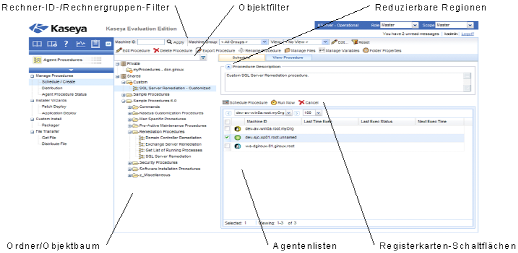
- Rechner-ID-/Rechnergruppen-Filter – Falls auf einer Seite eine Agentenliste angezeigt wird, erscheint am oberen Rand der Seite der Rechner-ID-/Rechnergruppen-Filter. Über diesen Filter können Sie die Liste der Agenten, die auf dem Rechner angezeigt werden, nach Rechner, Rechnergruppe, Organisation oder Ansichtsdefinition beschränken.
- Ordner-/Objektbäume – Für bestimmte Funktionen wird im Auswahlfeld eine Ordnerbaumstruktur anstelle einer Liste von Datensätzen angezeigt. Normalerweise werden zwei Ordnerbäume bereitgestellt, ein privater und ein gemeinsam genutzter, doch mitunter wird auch nur der gemeinsam genutzte Ordnerbaum angezeigt. Sie können neue Objekte in diesen Ordnerbäumen erstellen. Im gemeinsam genutzten Ordnerbaum können Sie diese außerdem für andere Benutzer freigeben.
- Baumfilter – Alle Ordnerbaumfelder können durch Eingabe einer Zeichenfolge in den Baumfilter gefiltert werden.
- Agentenlisten – Auf zahlreichen VSA-Seiten werden Agentenlisten angezeigt. In der neuen Benutzeroberfläche werden Agenten häufig auf einer der Registerkarten im Datenfeld im rechten Teil der Seite angezeigt.
- Registerkartenspezifische Schaltflächen – Auf jeder Registerkarte im Datenfeld im rechten Teil der Seite kann eine für diese Registerkarte spezifische Gruppe von Schaltflächen angezeigt werden. Registerkartenspezifische Schaltflächen bestimmen den darunter liegenden untergeordneten Datensatz. Angenommen, Sie wollen ein Agentenverfahren sofort ausführen. In diesem Fall wählen Sie das Verfahren im Ordnerbaum im mittleren Feld aus. Anschließend wählen Sie einen oder mehrere Agenten auf der Registerkarte aus und klicken auf die registerkartenspezifische Schaltfläche "Jetzt ausführen", um das Agentenverfahren auszuführen.
- Reduzierbare Regionen – Felder, Registerkarten und Dialogfelder werden mitunter in reduzierbare Regionen unterteilt. Durch Klicken auf den Pfeil nach unten wird diese Region auf der Benutzeroberfläche ausgeblendet. Für eine reduzierte Region wird eine Erweiterungsschaltfläche angezeigt, mit der Sie diese Region wieder erweitern können.
Thema 4622: Feedback senden. Laden Sie eine PDF dieses Online-Dokuments vom ersten Thema in der Inhaltstabelle herunter.